SolidWorks螺纹线建立及工程图教学 |
您所在的位置:网站首页 › solidworks怎样画螺纹杆 › SolidWorks螺纹线建立及工程图教学 |
SolidWorks螺纹线建立及工程图教学
|
③换一台,买买买!! 真实螺纹线是一个复杂的特征,当我们建立真实螺纹线的时候需要占用大量内存,电脑当然就卡啦。关于根据电脑配置调整SolidWorks我们今天就先不做讲解了。另外建议大家在任何时候都选择简单的建模方式而非创建一个复杂的特征,这会导致内存占用过大容易崩溃。 当然,卡卡也没关系,随后我们将这个螺杆投影工程图,得到了以下效果:
这怎么和制图标准完全不一样,看得我密集恐惧症都犯了,吓得我赶紧关了工程图。那么我们接下来试试第二种方案。 二、装饰螺纹线 点击插入→注解→装饰螺纹线
现在我们得到如下图形:
进入工程图,重新投影。
好了,既然有螺纹,当然需要有配合才行。 此时我们画一个六角螺母,用异形孔向导添加一个M4的螺纹孔。
使用同心配合,将螺母装到螺杆上,如下图:
投影一个工程图出来。
OH,NO!!怎么螺纹线标识没有了?! 现在的SOLIDWORKS需要使用模型项目在装配体工程图中插入螺纹线才行。 首先点击工具栏中“注解”然后选中“模型项目”,也可以点击菜单栏的“插入”然后点击“模型项目”。
圈红的就是螺纹线,点击所要插入的工程图视图,确定以后就出现了 。 当然这会导致所有螺纹线都被标注出来了,还有一些是我们不需要的,这就需要更改开始的选项了。 在最顶端的“来源/目标”选项下将“将项目输入到所有视图”取消勾选,并且在来源下的下拉选线中选择所选特征。然后点击“目标视图”选择你所要标注的视图,然后点击所需视图的螺纹起始位置的圆周边线即可。
|
【本文地址】
今日新闻 |
推荐新闻 |
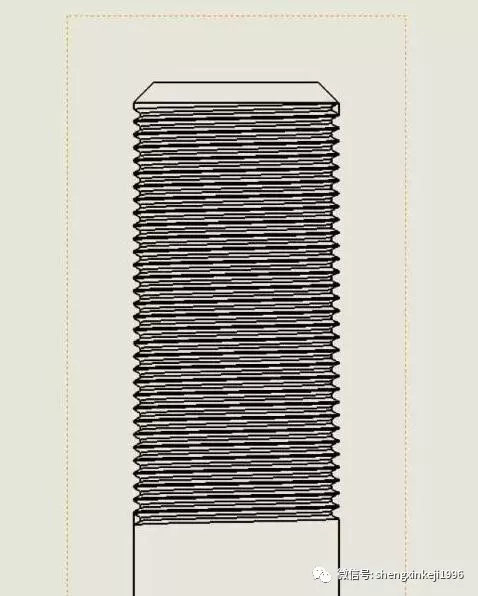
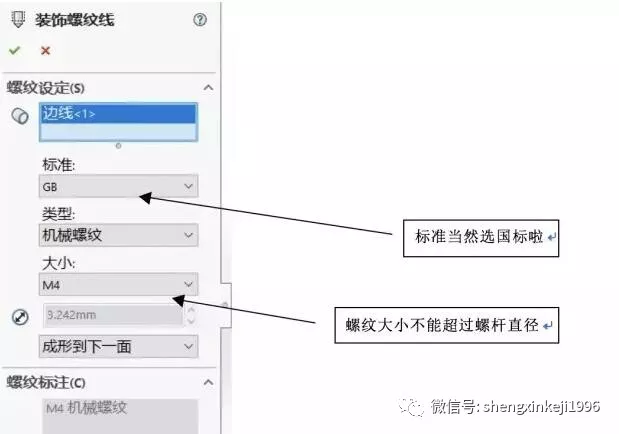

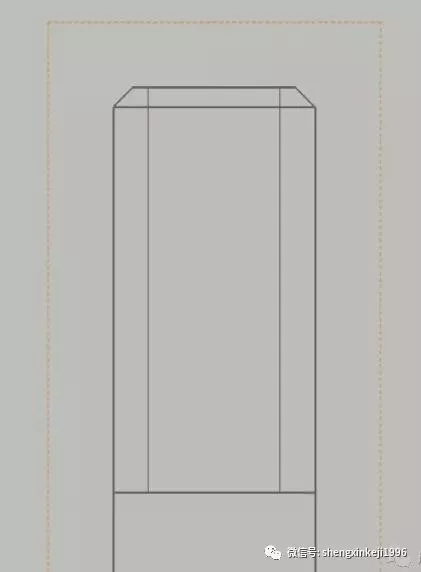
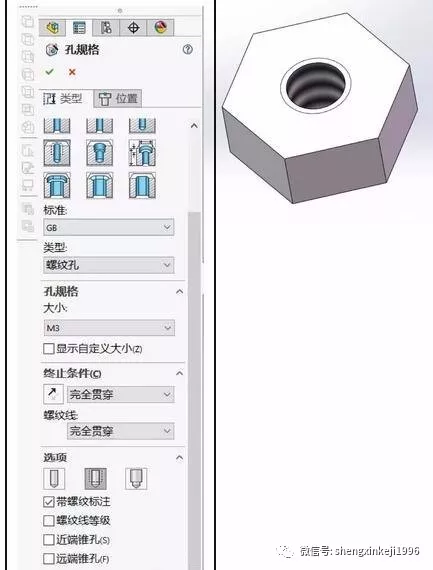

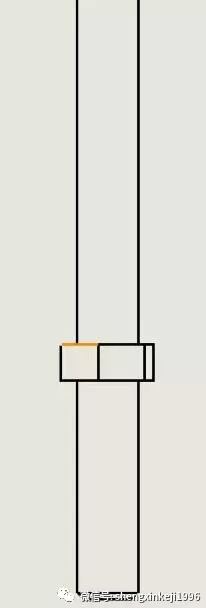
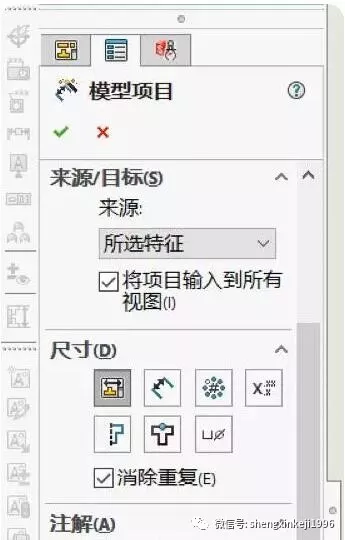
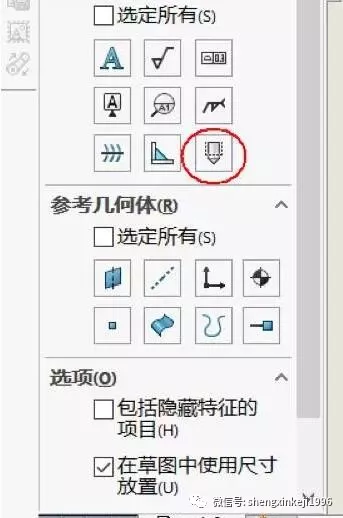
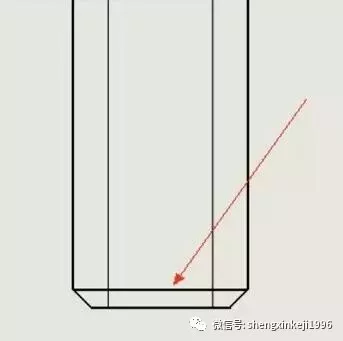 返回搜狐,查看更多
返回搜狐,查看更多